آموزش ساده شده نحوه تبدیل TRP به WMV با استفاده از مبدل های Pro
کار سختی با فایل های TRP دارید زیرا نمی توانند در پخش کننده رسانه یا ویرایشگر شما باز شوند؟ تعداد کمی از کاربران اینترنت نیز در مدیریت فایل های TRP خود مشکل دارند. اگر شما هم جزو آن دسته از افراد هستید، پیشنهاد می کنیم با ما همراه باشید و این مقاله را بخوانید تا در مورد فرمت TRP بیشتر صحبت کنیم. همچنین برای حل مشکل خود با این فرمت، توصیه می کنیم آن را به WMV تبدیل کنید، مخصوصا اگر می خواهید آن را در ویندوز پخش کنید. خب حالا منتظر چی هستی؟ بیایید به جزئیات زیر برویم تا تبدیل TRP به WMV.

قسمت 1. تبدیل TRP به WMV با Video Converter Ultimate
آیا می خواهید بدانید که چگونه با ابزار حرفه ای نهایی TRP را به WMV تبدیل کنید؟ اگر چنین است، استفاده کنید FVC Video Converter Ultimate برای رسیدن به آن قبل از اینکه برویم و نحوه تبدیل TRP خود را یاد بگیریم، باید در مورد این ابزار مبدل بدانیم. این مبدل یک فرآیند تبدیل آسان و سریع را فراهم می کند که میلیون ها کاربر قبلاً آن را دوست دارند. علاوه بر این، می تواند فایل TRP شما را به WMV، AMV، MKV، AVI یا هر فرمتی که می خواهید تبدیل کند. با این حال، می توانید ویرایش پیشرفته را نیز در اینجا انجام دهید. آیا می خواهید ویژگی های کامل این ابزار را داشته باشید؟ سپس به خواندن زیر ادامه دهید.

FVC Video Converter Ultimate
5,689,200++ دانلود- پشتیبانی از تبدیل TRP به WMV، AVI، MP4، MOV، MKV، و به فرمت های 200+ موجود.
- استفاده از آن آسان است و دارای یک تبدیل فوق سریع داخلی برای رمزگذاری سریعتر است.
- هیچ محدودیتی برای تبدیل وجود ندارد و تبدیل دسته ای آن به خوبی انجام می شود.
- ویژگی های ویرایش پیشرفته در جعبه ابزار موجود است.
دانلود رایگانبرای ویندوز 7 یا بالاتردانلود امن
دانلود رایگانبرای MacOS 10.7 یا بالاتردانلود امن
بدون تاخیر بیشتر، با دنبال کردن مراحل زیر شروع به استفاده از این مبدل A1 می کنیم.
مرحله 1 با کلیک بر روی دکمه دانلود ارائه شده در زیر، FVC Video Converter Ultimate را در درایو خود دانلود کنید. نصب را دنبال کنید، سپس به راه اندازی ابزار ادامه دهید.
دانلود رایگانبرای ویندوز 7 یا بالاتردانلود امن
دانلود رایگانبرای MacOS 10.7 یا بالاتردانلود امن
گام 2. در صفحه اصلی مبدل، کلیک کنید اضافه کردن پرونده ها در قسمت سمت چپ بالای رابط. سپس فایل TRP را که می خواهید تبدیل کنید در پوشه ای که نشان داده می شود، مرور کنید و فشار دهید باز کن برای ادامه.
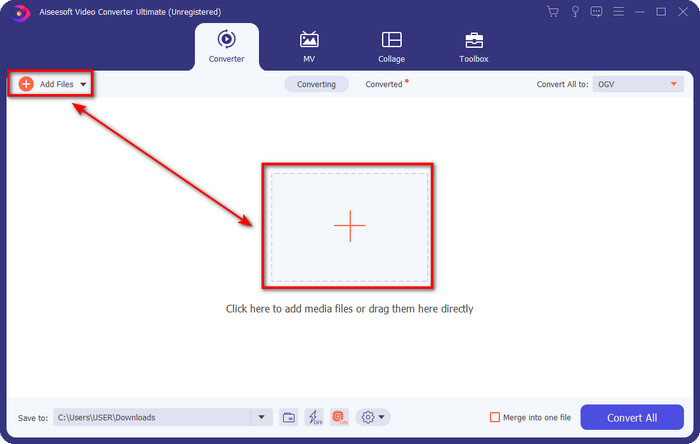
مرحله 3 پس از آپلود فایل، اکنون باید فرمت را به آن تغییر دهید WMV با کلیک بر روی تبدیل همه به دکمه. خواهید دید که هر قالب موجود دارای ویژگی های فردی است که می توانید از لیست انتخاب کنید.
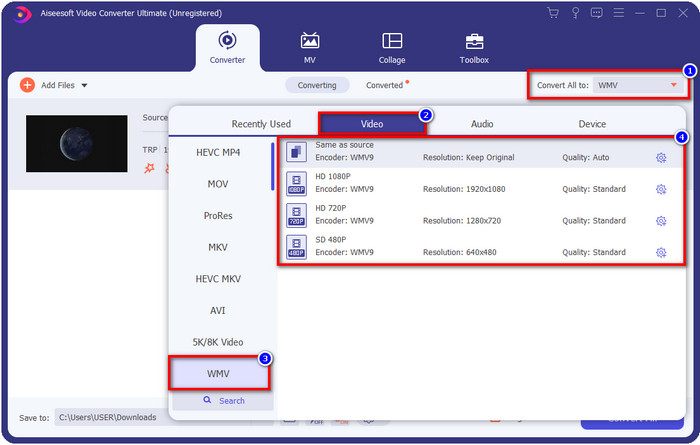
اختیاری. آیا می خواهید از تبدیل سریعی که به آن می بالیدیم لذت ببرید؟ می توانید کلیک کنید تبدیل فوق سریع و شتاب سخت افزاری در زیر فعال کنید و آنها را فعال کنید.
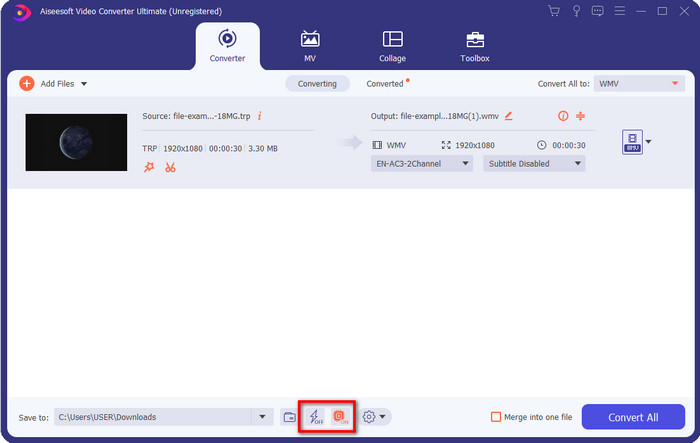
مرحله 4 فرآیند تبدیل را با کلیک کردن بر روی آن شروع کنید تبدیل همه دکمه در قسمت پایین سمت راست

قسمت 2. تبدیل TRP به WMV آنلاین
مبدل های زیادی برای استفاده در اینترنت برای تبدیل TRP به WMV در دسترس هستند. با این حال، مبدل ویدیوی رایگان FVC آنلاین بهترین و حرفه ای مبدل آنلاین است. این مبدل رایگان است و برای استفاده از آن نیازی به دانلود نیست. این در حال حاضر به بسیاری از کاربران اینترنت کمک می کند تا مشکل خود را در مورد تبدیل TRP به WMV، AVI، MP4 و MOV حل کنند. اما این مبدل بسیاری از فرمتها را پشتیبانی نمیکند FVC Video Converter Ultimate; همچنین هیچ ویژگی ویرایشی ندارد. بنابراین اکنون، اگر می خواهید بدانید که چگونه از این مبدل استفاده کنید، باید مراحل زیر را دنبال کنید.
مرحله 1 این لینک را تیک بزنید تا اصلی باز شود مبدل ویدیوی رایگان FVC آنلاین.
گام 2. را فشار دهید برای تبدیل فایلها را اضافه کنید را فشار دهید و پوشه در دسکتاپ شما باز می شود. فایل TRP را که می خواهید تبدیل کنید پیدا کنید و ضربه بزنید باز کن.
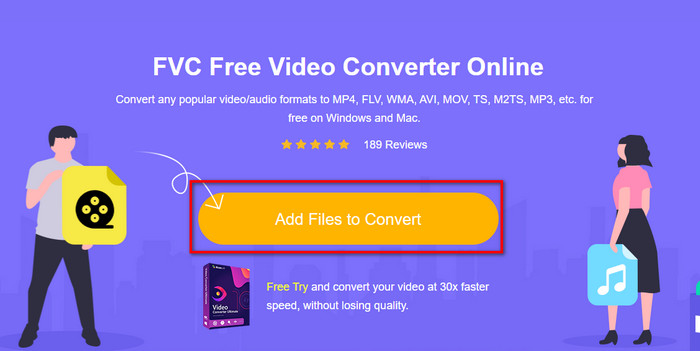
مرحله 3 پس از آپلود فایل TRP کلیک کنید WMV قالب در لیست مجموعه زیر.
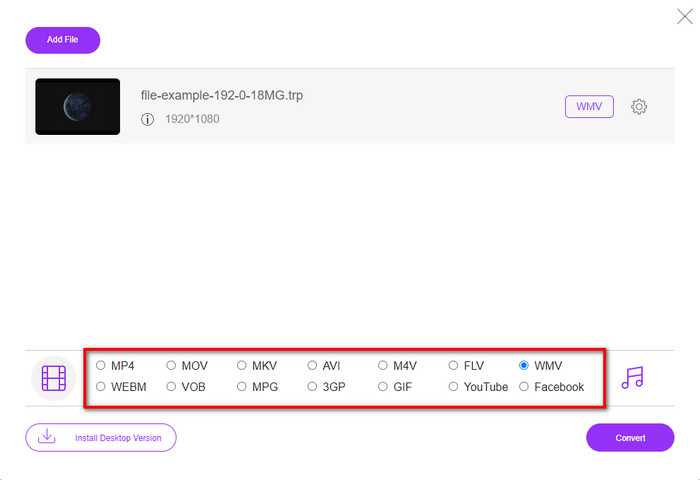
مرحله 4 فرآیند تبدیل را با زدن علامت شروع کنید تبدیل; فایل به طور خودکار پس از عملیات در درایو شما ذخیره می شود.
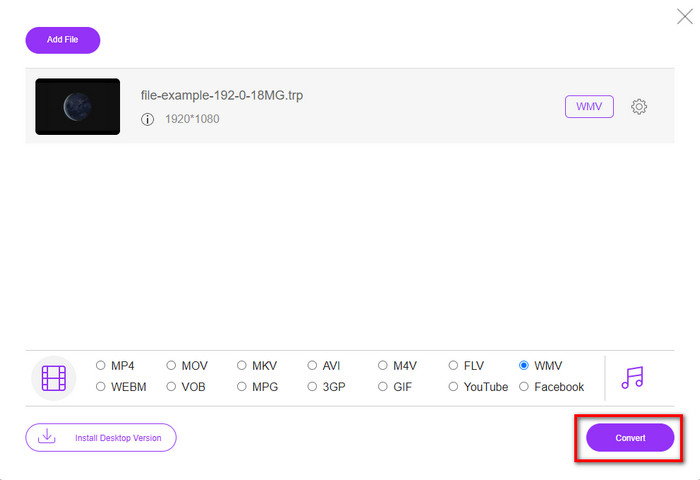
قسمت 3. تفاوت بین TRP و WMV چیست؟
اگرچه این دو فرمت برای پخش آنلاین عالی هستند، اما TRP و WMV هنوز ساختار و کاربرد متفاوتی دارند. همچنین کدک آنها تفاوت زیادی با یکدیگر دارد. بنابراین اکنون، اگر میخواهید اطلاعات دقیقتر و عمیقتری در مورد فایلهای TRP و WMV بدانید، باید توپ را در حرکت نگه دارید و اطلاعات زیر را مطالعه کنید.
TRP حاوی فایل رسانه ای با کیفیت بالا است که به فرمت انتقال MPEG-2 قسمت 1 رمزگذاری شده است. این قالب برای پخش جریانهای چندگانه که میتواند محتوای رسانهای همگامسازی را پخش کند، شناخته شده است. همچنین، این فرمت اغلب بر روی DVB یا Digital Video Broadcasting برای تصحیح خطای این فرمت ارائه می شود. علاوه بر این، داده هایی که TRP استفاده می کند با H.264 در ویدیو و AC3 در صدا متفاوت است. در این زمان، فرمت TRP پشتیبانی زیادی به دست نمی آورد، به خصوص در اکثر پخش کننده های رسانه ای در ویندوز.
از طرف دیگر، WMV دارای یک سری کدک ویدیویی با اهداف مختلف برای رمزگذاری فایل است. مایکروسافت این فرمت را برای رقابت با فرمت RM در محتوای پخش آنلاین معرفی کرد. و اکنون، فرمت به WMV9 ارتقا یافته است، که اگر وضوح ویدیوی محتوای رسانه از 300000 پیکسل بیشتر شود، فعال می شود. این فرمت نسخه ارتقا یافته است که بر روی دیسک های HD DVD و Blu-ray سازگار شده است.
برای ساده تر، TRP باید به WMV تبدیل شود زیرا مشکل سازگاری در پخش آن از طریق ویندوز وجود دارد. حتی اگر TRP و WMV گزینههای عالی برای پخش آنلاین هستند، اما اگر میخواهید TRP خود را در ویندوز تماشا کنید، باید آن را سازگار کنید. به همین دلیل، ابزارهای ذکر شده در بالا آماده هستند تا در مواقعی که نیاز به تبدیل TRP به WMV دارید، به شما کمک کنند.
بخش 4. سوالات متداول در مورد تبدیل TRP به WMV
آیا می توانم از TRP در مک استفاده کنم؟
اگر یک مدیا پلیر و ویرایشگر شخص ثالثی را دانلود کنید که از این نوع فرمت پشتیبانی می کند، می توانید از این فرمت استفاده کنید. با این حال، برنامه های Mac محدودی وجود دارند که از این نوع فرمت پشتیبانی می کنند. اما ما ایده ای داریم که چگونه می توانید از فایل TRP خود بدون دانلود برنامه شخص ثالث استفاده کنید. آیا میخواهید بیشتر بدانید؟ اگر چنین است، می توانید روی این لینک کلیک کرده و مطالعه کنید نحوه تبدیل TRP به MOV.
آیا استفاده از مبدل TRP آنلاین ایمن است؟
بله، می توانید از یک مبدل آنلاین برای تبدیل TRP خود به فرمت مورد نظر خود استفاده کنید. اما استفاده از همه مبدل های آنلاین ضروری نیست زیرا اکثر ابزارها دارای مشکلات مخرب هستند. بنابراین، برای جلوگیری از این مشکل، پیشنهاد می کنیم ابزاری را انتخاب کنید که مانند آن ایمن باشد مبدل ویدیوی رایگان FVC آنلاین. بر خلاف هر مبدل معمولی، این ابزار از همه مشکلات دور است زیرا تضمین شده است که ایمن و عاری از بدافزار است.
چه کاری باید انجام دهم تا فایل trp من قابل پخش باشد؟
بر اساس برخی تحقیقات، می توانید پسوند فایل را به .ts یا mpg تغییر دهید تا با سایر برنامه های دسکتاپ سازگار شود. اما تضمین موفقیت در این 100% نیست. با این حال، می توانید فایل trp را به فرمت دلخواه خود تبدیل کنید تا با آن سازگار شود. به جای هدر دادن وقت خود با تغییر پسوند فایل و چندین بار شکست، باید آن را تبدیل کنید تا در زمان صرفه جویی کنید و از تماشا یا ویرایش ویدیو لذت ببرید.
نتیجه
در پایان متوجه شدیم که اگر میخواهید TRP را در ویندوز قابل دسترسی کنید، باید به فرمت WMV تبدیل شود. اگرچه می توانید یک برنامه شخص ثالث را برای پخش یا ویرایش فایل TRP دانلود کنید. با این حال، گروه کوچکی از برنامهها وجود دارند که از این فرمت پشتیبانی میکنند. به جای آزمایش و خطا چرا آن را به WMV تبدیل نمی کنید؟ بنابراین اکنون، انتخاب مبدلی که باید به آن وابسته باشید در دست شماست. اما ما بسیار به شما پیشنهاد می کنیم که حتما انتخاب کنید FVC Video Converter Ultimate. به دلیل یک دلیل ساده، سادگی و فرآیند تبدیل کاملی را که تجربه خواهید کرد فراهم می کند.



 Video Converter Ultimate
Video Converter Ultimate ضبط صفحه
ضبط صفحه


